Konteksta izvēlnē nav vienuma, kas savienotos, un Windows to nav uzstādījis ISO - kā to labot?
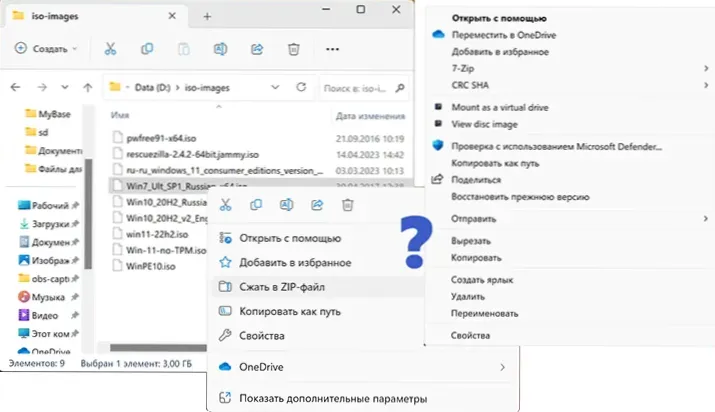
- 4293
- 588
- Lloyd O'Keefe
Pēc noklusējuma Windows 11 un Windows 10 var automātiski savienot ISO attēlus kā parastu optisko disku sistēmā: šim ir pietiekami, lai vai nu noklikšķinātu uz peles attēla uz attēla, vai arī noklikšķiniet uz tā ar labo peli poga un atlasiet "Connect". Tomēr dažreiz jūs varat saskarties ar faktu, ka konteksta izvēlnē nav vienuma "savienojuma", un attēlu atvēršana tiek veikta vai nu trešajā daļā -partiju programmā: arhīvs vai cits, vai arī tas vispār netiek izpildīts.
Šajā instrukcijā detalizēti par to, kā atgriezt ISO attēlu vienumu “Connect” un noklusējuma funkcijas Windows, kā arī sistēmas attēla uzstādīšanai, neatdodot šo konteksta izvēlnes vienumu.
Pielikuma "Explorer" atgriešanās kā ISO failu noklusējums
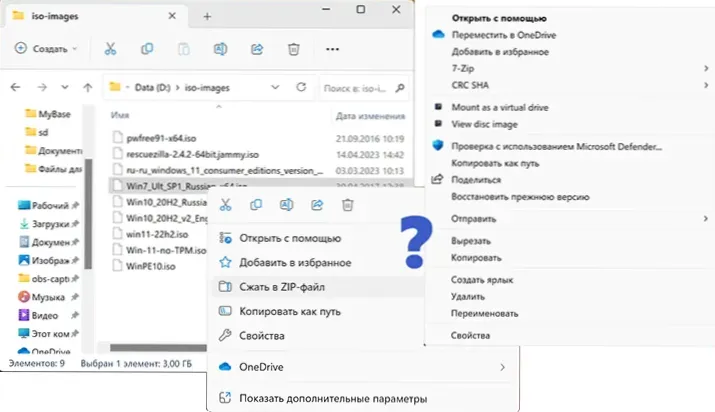
Apskatītā problēma parasti rodas pēc tam, kad ir instalētas trešās daļas programmas, kas maina asociācijas ISO failiem - arhīviem, programmatūru darbam ar optiskajiem diskiem un citiem.
Viss, kas jādara, lai atgrieztu vienumu “Connect” konteksta izvēlnei un atjaunotu attēlu montāžu pa Windows 11 vai Windows 10 - atgrieziet atbilstošās asociācijas ISO failiem:
- Nospiediet ar labo peles pogu atbilstoši ISO attēla failam un atlasiet “Open, izmantojot” - “Atlasiet citu lietojumprogrammu”.
- Lietojumprogrammas atlases logā atlasiet "Explorer" punktu un nospiediet pogu "vienmēr" (Windows 11) vai instalējiet atzīmi "Vienmēr izmantojiet šo lietojumprogrammu, lai atvērtu .ISO faili "(Windows 10).
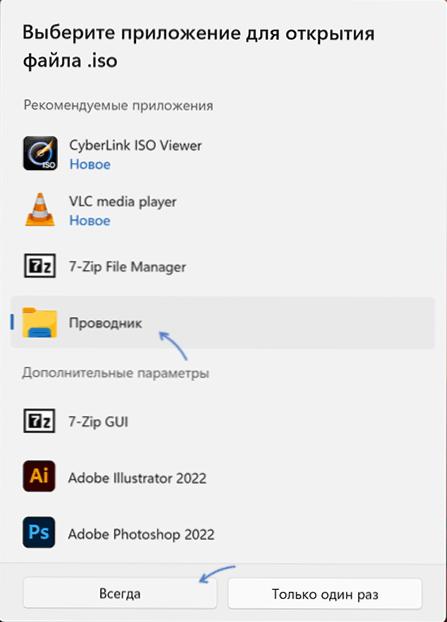
- Pēc tam, kad attēls ir atvērts, izmantojot “diriģentu”, un instalējot to kā vienmēr lietotu lietojumprogrammu, “Connect” vienums atkal parādīsies konteksta izvēlnē kā noklusējuma (pēc dubultā noklikšķināšanas uz attēla faila).
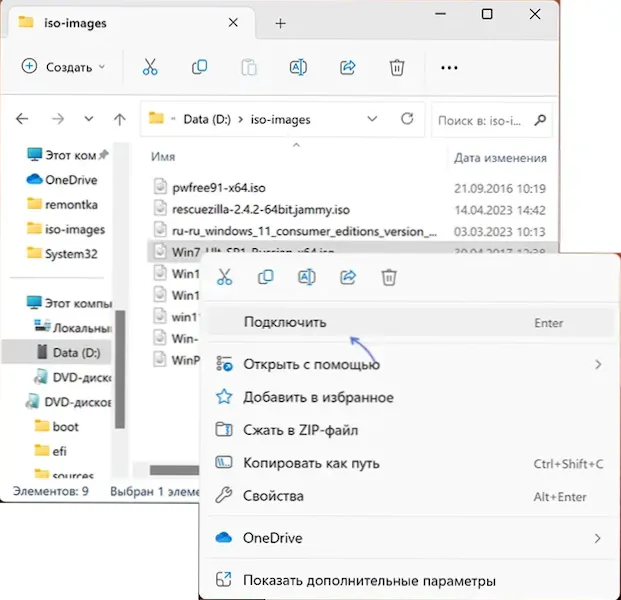
Jūs varat izmantot citus veidus, kā padarīt diriģentu pēc noklusējuma lietojumprogrammas, piemēram, ISO attēliem:
- Nospiediet attēla faila labo pogu un atlasiet “Properties”.
- Dodieties uz cilni "Vispārīgais".
- Punkts "Pielikums" nospiediet pogu "Mainīt", atlasiet "Explorer" un piemērojiet iestatījumus ".
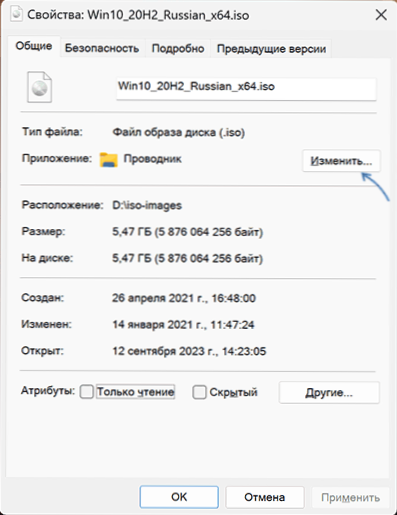
Lasiet vairāk par veidiem rakstos: noklusējuma lietojumprogrammu iestatīšana Windows 11, noklusējuma lietotnes operētājsistēmā Windows 10.
ISO attēlu montāža ar diriģentu bez noklusējuma mērķa
Windows vadītāja rīku izmantošana ISO attēlu savienošanai ir iespējama bez šīs lietojumprogrammas mērķa pēc noklusējuma:
- Pēc ISO faila izvēles Windows 11 Explorer rindā vai izvēlnē būs pieejams vienums "Connect".
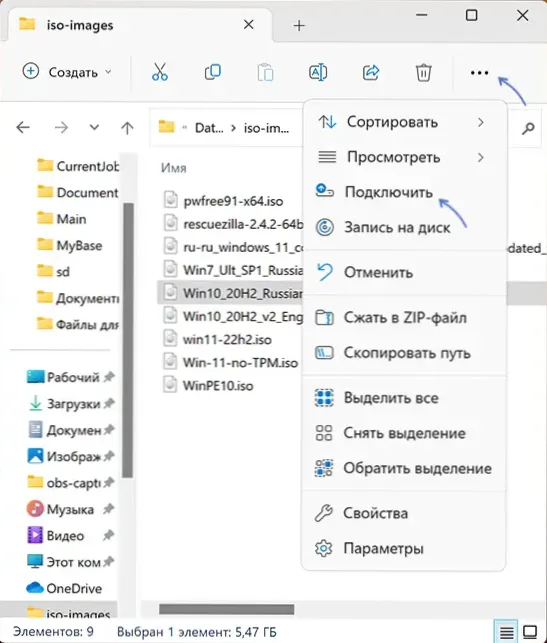
- Izvēloties attēla failu Windows 10, “bibliotēkas rīki ar diska attēliem” parādīsies diriģentā, kur ir arī poga “Connect”.
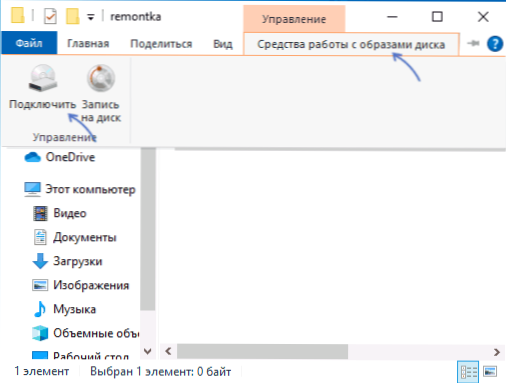
Es ceru, ka informācija bija noderīga un palīdzēja atrisināt problēmu. Ja paliek jautājumi, es esmu gatavs uz tiem atbildēt komentāros.
- « Lejupielādējot Windows, atlasiet operētājsistēmu - kā noņemt izvēlni
- Klēpjdators tiek izvadīts ārpusē - cēloņi un risinājumi »

